دیدن یک فیلم خوب مربوط به هر کشوری که باشدبرای همه لذت بخش است. مشکل این است که اکثر فیلم ها بودجه لازم برای ترجمه به چند زبان را ندارند و ممکن است به خاطر زبان اصلی فیلم نتوانید درک درستی از آن پیدا کنید. چه بخواهید زیرنویس را به فیلمهای مورد علاقه خود اضافه کنید و یا اینکه بخواهید خودتان برای یک فیلم زیرنویس ایجاد نمایید، باید روش چسباندن زیر نویس به فیلم را بلد باشید. به دنبال راه حلی برای اضافه کردن زیرنویس به ویدیوهای خود در ویندوز 11/10 هستید؟ ما به شما کمک می کنیم. در اینجا آموزش قرار دادن زیرنویس در فایل های ویدیویی خود در رایانه شخصی ویندوز 10 وجود دارد. در این مقاله از سلام دنیا، به چند روش برای افزودن زیرنویس به فیلم ها اشاره کرده ایم.با ما همراه باشید.
نحوه اضافه کردن و چسباندن زیر نویس به فیلم سابتایتل به ویدیوهای خود در ویندوز 11 یا 10
دو روش برای اضافه کردن زیرنویس به ویدیوهای خود در ویندوز 11/10 عبارتند از:
- با استفاده از SRT موجود یا فایل زیرنویس دیگری، زیرنویسها را به ویدیوها اضافه کنید.
- زیرنویس خود را بسازید و به ویدیوهای خود اضافه کنید.
بیایید این دو روش را به تفصیل مورد بحث قرار دهیم.
مراحل سریع برای اضافه کردن زیرنویس به یک فیلم
- فیلم را دانلود کرده و فایل آن را در یک پوشه جداگانه روی کامپیوتر خود قرار دهید.
- زیرنویس فیلم به زبان خود را به صورت فایل با فرمت .SRT جستجو و دانلود کنید.
- فایل زیرنویس (.SRT) را در همان پوشه قرار دهید و نام آن را دقیقاً مانند نام فایل فیلم بگذارید.
- فیلم را با یک نرمافزار پخشکننده ویدئو مانند VLC Media Player اجرا کنید که قابلیت لینک کردن فایلهای فیلم و زیرنویس را دارد.
برای چسباندن زیر نویس به فیلم
چسباندن زیر نویس به فیلم در کامپیوتر (چگونه زیرنویس را به فیلم بچسبانیم در کامپیوتر)
1. چسباندن زیر نویس به فیلم با استفاده از SRT موجود یا فایل زیرنویس دیگری
اگر قبلاً یک فایل زیرنویس در رایانه شخصی خود ذخیره کرده اید، می توانید آن را مستقیماً به ویدیوی خود اضافه کنید. اکنون، برای افزودن زیرنویس به فیلم ها با استفاده از یک فایل زیرنویس موجود، می توانید از یک نرم افزار رایگان استفاده کنید. در اینجا، من قصد دارم از XMedia Recode استفاده کنم که یک ابزار پردازش ویدئوی قابل حمل است. می توان از آن برای اهداف بسیاری از جمله تبدیل ویدیو و ویرایش ویدیو استفاده کرد. در آن، شما همچنین می توانید یک گزینه اختصاصی برای اضافه کردن زیرنویس به فیلم های خود با استفاده از یک فایل موجود پیدا کنید.
چگونه با استفاده از XMedia Recode یک فایل زیرنویس به ویدیوی خود اضافه کنید:
در اینجا مراحل اصلی برای انجام این کار وجود دارد:
- XMedia Recode را دانلود و نصب کنید یا از نسخه قابل حمل استفاده کنید.
- نرم افزار را راه اندازی کنید
- وارد کردن فایل های ویدئویی
- به تب Subtitle بروید.
- یک فایل زیرنویس را با فرمت پشتیبانی شده وارد کنید.
- پیکربندی خروجی ویدیو را تنظیم کنید.
- دکمه Encode را فشار دهید تا ویدیوی خروجی ذخیره شود.
حالا بیایید در مورد این مراحل به تفصیل صحبت کنیم!
ابتدا باید XMedia Recode را روی رایانه شخصی ویندوز 10 خود نصب کنید. همچنین یک نسخه قابل حمل ارائه می دهد که می توانید از وب سایت رسمی آن دانلود و استفاده کنید.
لینک دانلود برنامه XMedia Recode
اکنون، روی دکمه Open File کلیک کنید و فایل ویدیوی منبع را از رایانه شخصی خود وارد کنید. شما می توانید چندین ویدیو را همزمان وارد کنید.
سپس فایل ویدیویی را انتخاب کرده و به تب Subtitle بروید. و دکمه import را فشار دهید. شما می توانید یک فایل زیرنویس را با فرمت های پشتیبانی شده مانند SRT، SSA، ASS، JSS، JS و غیره وارد کنید.

پس از وارد کردن فایل زیرنویس، میتوانید آن را در پنل Source مشاهده کنید. میتوانید گزینههای زیرنویس مختلفی از جمله Encoding، Colors، Mode و غیره را سفارشی کنید. این گزینهها را بر اساس آن تنظیم کنید و روی دکمه Add to Output کلیک کنید تا ویدیو به پانل خروجی اضافه شود.
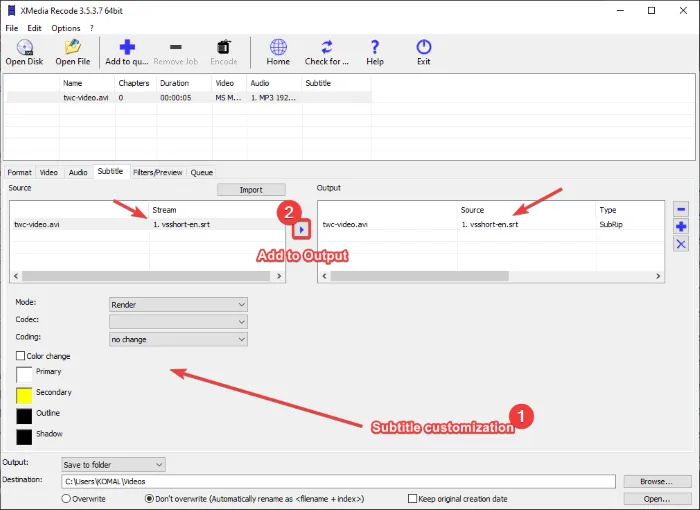
می توانید همین روند را برای همه فایل های ویدیویی اضافه شده تکرار کنید تا به همه آنها زیرنویس اضافه کنید.
در صورت نیاز، میتوانید با رفتن به برگه preview/Filters ویدیو را ویرایش کنید. میتوانید گزینههای ویرایش مانند تغییر اندازه، چرخش، چرخش، برش، معکوس کردن، سرعت کلیپ، جلوه آینهای، وضوح، تاری و موارد دیگر را در آن بیابید.
حتما بخوانید: آموزش نحوه چرخاندن فیلم در کامپیوتر ویندوز 11 و ذخیره آن
در مرحله بعد، به تب Format بروید و در آنجا می توانید بسیاری از تنظیمات ویدیوی خروجی مانند فرمت ویدیوی خروجی، مقصد خروجی و غیره را سفارشی کنید.
در نهایت فیلم ها را انتخاب کنید و روی گزینه Add to queue کلیک کنید و سپس دکمه Encode را فشار دهید. فایل های ویدیویی شما را پردازش می کند و به آنها زیرنویس اضافه می کند.
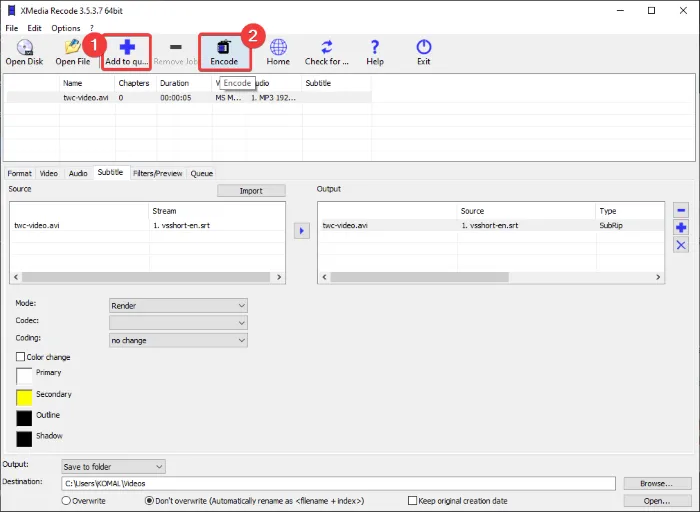
این نرم افزار را می توانید از xmedia-recode.de دریافت کنید.
2. زیرنویس خود را بسازید و به ویدیوهای خود اضافه کنید
اگر هیچ فایل زیرنویس موجود ندارید، می توانید زیرنویس جدیدی ایجاد کنید. برای آن، من از یک ویرایشگر ویدیوی رایگان با قابلیت ویرایش زیرنویس استفاده خواهم کرد. این نرم افزار رایگان VSDC Video Editor نام دارد. این نرم افزار به شما امکان می دهد زیرنویس فیلم ها را ایجاد و اضافه کنید. به غیر از ایجاد زیرنویس جدید، می توانید یک فایل زیرنویس موجود را نیز به ویدیو اضافه کنید. بیایید بررسی کنیم که چگونه می توانید این کار را انجام دهید.
نحوه ایجاد زیرنویس و سپس اضافه کردن زیرنویس به فیلم ها با استفاده از VSDC Video Editor:
- VSDC Video Editor را دانلود و نصب کنید.
- نرم افزار را باز کنید.
- وارد کردن فایل ویدیویی
- از ابزار متن برای اضافه کردن زیرنویس از یک نقطه خاص به نقطه دیگر استفاده کنید.
- ویدیو را ذخیره کنید.
ابتدا باید این ویرایشگر ویدیوی رایگان را بر روی رایانه شخصی خود دانلود و نصب کنید و سپس رابط اصلی آن را راه اندازی کنید. پس از آن، روی دکمه Import Media Content از صفحه اصلی آن کلیک کنید و یک فایل ویدیویی را باز کنید.
در پنجره اصلی ویرایش ویدیو، مشاهده خواهید کرد که ویدیو به جدول زمانی اضافه شده است. اکنون به سادگی بر روی ابزار Text از نوار ابزار کلیک کنید تا پنجره تنظیمات موقعیت شی باز شود. در این پنجره بر روی گزینه From manual position کلیک کنید و سپس موقعیت زیرنویس (زمان شروع) و مدت زمان کل را اضافه کنید.
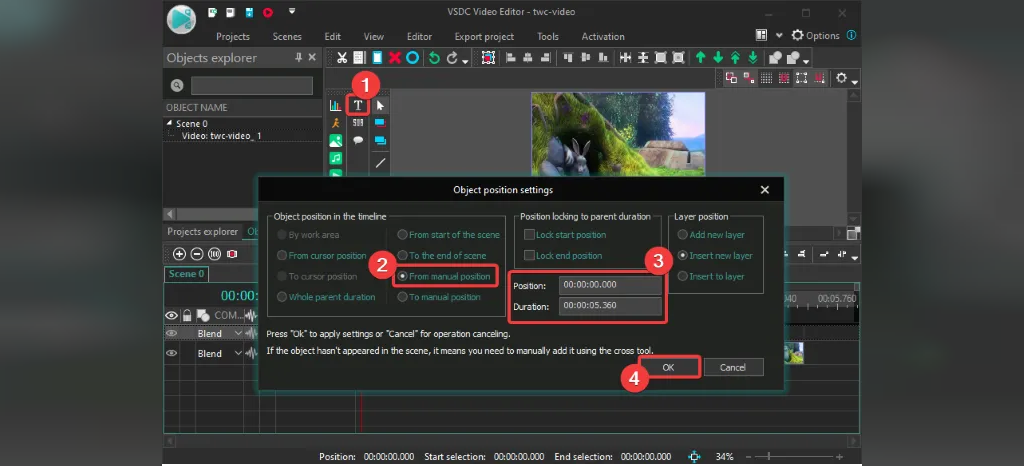
سپس روی پیش نمایش ویدیو کلیک کنید و مکان نما را بکشید تا یک قاب متن ایجاد شود. پس از آن می توانید متن زیرنویس را در کادر متنی تایپ کنید. برای ویرایش متن زیرنویس، به پنجره ویرایشگر رفته و بر روی دکمه کشویی Font کلیک کنید. سپس، نوع فونت، رنگ فونت، تراز زیرنویس، پررنگ، مورب و بسیاری گزینه های دیگر را سفارشی کنید .
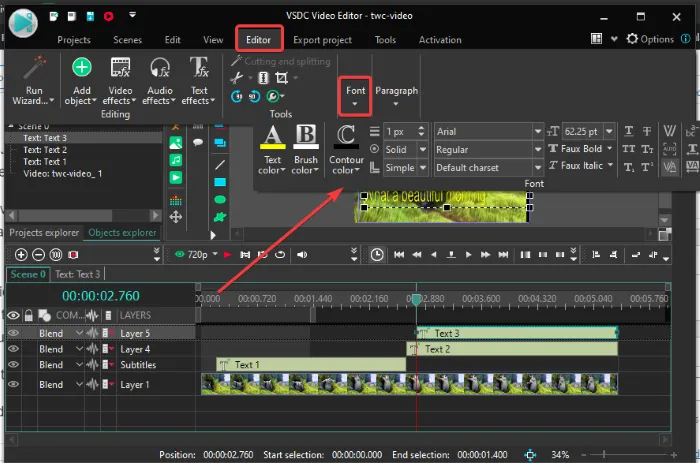
به روشی مشابه، میتوانید چندین متن به ویدیوی خود اضافه کنید.همچنین، میتوانید روی ابزار SUB آن کلیک کنید تا فایل زیرنویس را با فرمت SRT وارد کرده و به ویدیو اضافه کنید.
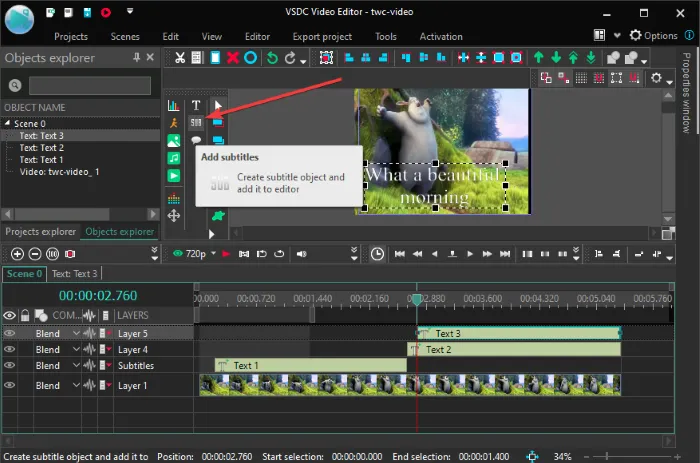
پس از اتمام، به تب Export Project بروید، یک فرمت ویدیویی را انتخاب کنید، تنظیمات خروجی و نمایه را تنظیم کنید، مکان مقصد را وارد کنید و سپس بر روی دکمه صادرات پروژه کلیک کنید. در پیغام بعدی گزینه Continue را انتخاب کنید و ویدیوی زیرنویس را ذخیره کنید.
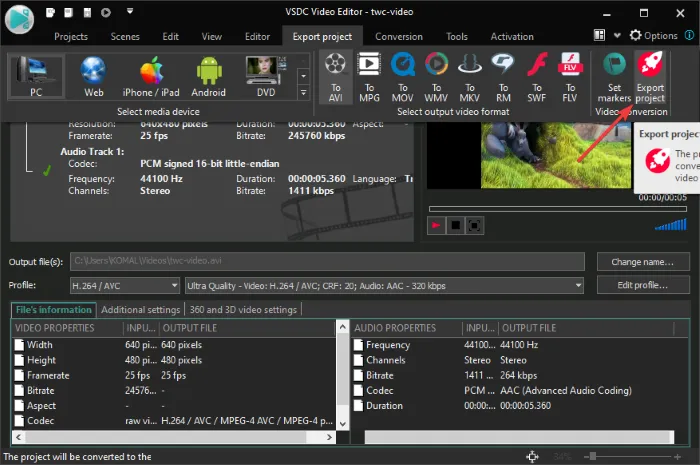
برای چسباندن زیر نویس به فیلم
1. چسباندن زیر نویس به فیلم در DVD ممکن نیست
توجه داشته باشید که فقط در کامپیوتر میتوانید به فیلم ها زیرنویس اضافه کنید. اگر DVD مورد استفاده زیرنویس خاصی که معمولاً میتوانید آنها را در زیر منوهای "Settings" یا "Language" در منوی DVD بیابید، نداشته باشد، بدون نرم افزار و تجهیزات پیشرفته نمیتوانید به آن DVD زیرنویس اضافه کنید. معمولاً امکان افزودن چیزی به DVD ها وجود ندارد و دستگاه پخش کننده DVD شما قادر به افزودن زبانهای جدید به فیلم نخواهد بود. با این حال، کامپیوتر موضوعی کاملاً جداگانه است و شما میتوانید زیرنویسهای جدید را به فیلمهایی که در کامپیوتر تماشا میکنید، اضافه نمایید. اگر از دستگاه پخش DVD برای تماشای فیلم استفاده میکنید، قبل از هر کاری، دکمه های "titles" یا "subtitle" را بر روی کنترل دستگاه پخش امتحان کنید.
حتما بخوانید: دانلود رایگان بهترین نرم افزارهای پخش فیلم برای کامپیوتر
2. برای چسباندن زیر نویس به فیلم آن را در پوشه جدا بگذارید
فیلمی را که میخواهید به آن زیرنویس اضافه کنید در کامپیوتر خود یافته و آن را در یک پوشه جداگانه قرار دهید. پوشه یا فایل فیلم را در Finder یا Windows Explorer پیدا کنید. به احتمال زیاد یک فایل با پسوند .avi، .mov یا .mp4 خواهید یافت. خوشبختانه شما نیازی به تنظیم فایل فیلم نداشته، اما باید آن را یافته و آن را به یک فایل زیرنویس جدید مرتبط سازید. فایل های زیرنویس معمولاً با پسوند .SRT ارائه می شوند و به سادگی شامل کلمات و زمان بندی هستند که هر عنوان در طول فیلم به آن برای پخش نیاز دارد. شما برای قراردادن زیرنویس به فایل فیلم و فایل زیرنویس SRT نیاز خواهید داشت. برخی از فایل های زیرنویس قدیمی ممکن است به پسوند .sub ختم شوند.
- برای اینکه نرمافزار پخشکننده ویدئو بتواند زیرنویسها را اضافه کند، لازم است فایل فیلم و فایل زیرنویس (.SRT) که دانلود خواهید کرد، هر دو در یک پوشه جداگانه باشند.
- توجه داشته باشید که اضافه کردن زیرنویس به دیویدی بدون استفاده از نرمافزارهای پیشرفته امکانپذیر نیست. این روش مخصوص فایلهای فیلمی است که روی کامپیوتر خود دارید و آنها را خریداری یا دانلود کرده
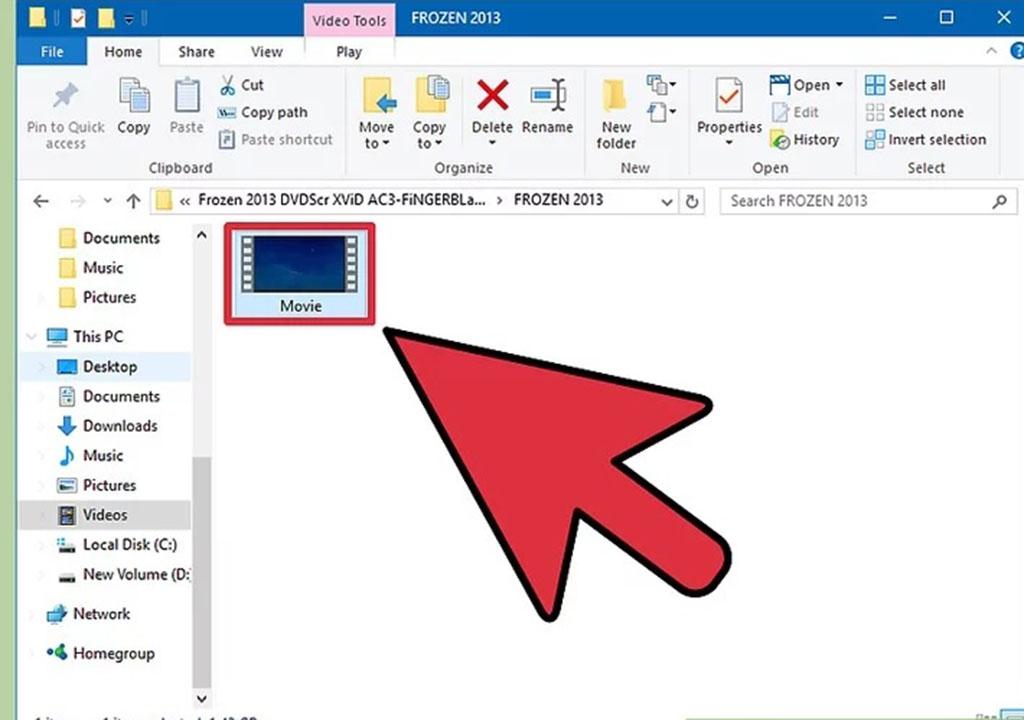
3. در چسباندن زیرنویس به فیلم ابتدا باید زیر نویس را پیدا کنید
برای یافتن فایل مناسب، در اینترنت "نام فیلم + زبان + زیرنویس" را جستجو کنید. به سراغ موتور جستجوی مورد علاقه خود رفته و زیرنویس با زبان دلخواه خود را جستجو کنید. اگر به عنوان مثال زیرنویس اندونزیایی را برای X-Men: First فیلم Class نیاز دارید، می توانید "X-Men: First Class Indonesian Subtitles" را جستجو کنید. اولین سایتی که پیدا کردید، احتمالاً مشکل شما را حل خواهد کرد. یا میتوانید فایلهای .SRT را در وبسایتهایی مانند OpenSubtitles یا SubSource پیدا کنید.
4. برای چسباندن subtitle به فیلم، زیرنویس مورد نظر خود را پیدا کرده و فایل .SRT را دانلود کنید
فایل .SRT را را از وب سایت هایی مانند Subscene ، MovieSubtitles یا YiFiSubtitles دانلود کنید. سعی کنید اجازه باز شدن سایر پنجره ها را نداده و فقط فایل .SRT یا .SUB را دانلود کنید.
حتما بخوانید: آموزش چسباندن زیرنویس به فیلم به صورت دائمی (هاردساب)
اگر در سایتی احساس امنیت نمی کنید، از آن خارج شده و سایت دیگری را امتحان کنید.
- فایلهای زیرنویس معمولاً با پسوند .SRT پایان مییابند و شامل متن دیالوگها و زمانبندی نمایش آنها در طول فیلم هستند. برخی فایلهای قدیمیتر ممکن است با پسوند .SUB باشند.
- حتماً از باز شدن پنجرههای تبلیغاتی (پاپآپ) جلوگیری کرده و فقط فایلهای با پسوند .SRT یا .SUB را دانلود کنید. اگر احساس کردید وبسایتی امن نیست، آن را ترک کرده و به سراغ سایت دیگری بروید.
- این فایلها بسیار کوچک هستند و احتمال اینکه حاوی ویروس باشند بسیار پایین است.
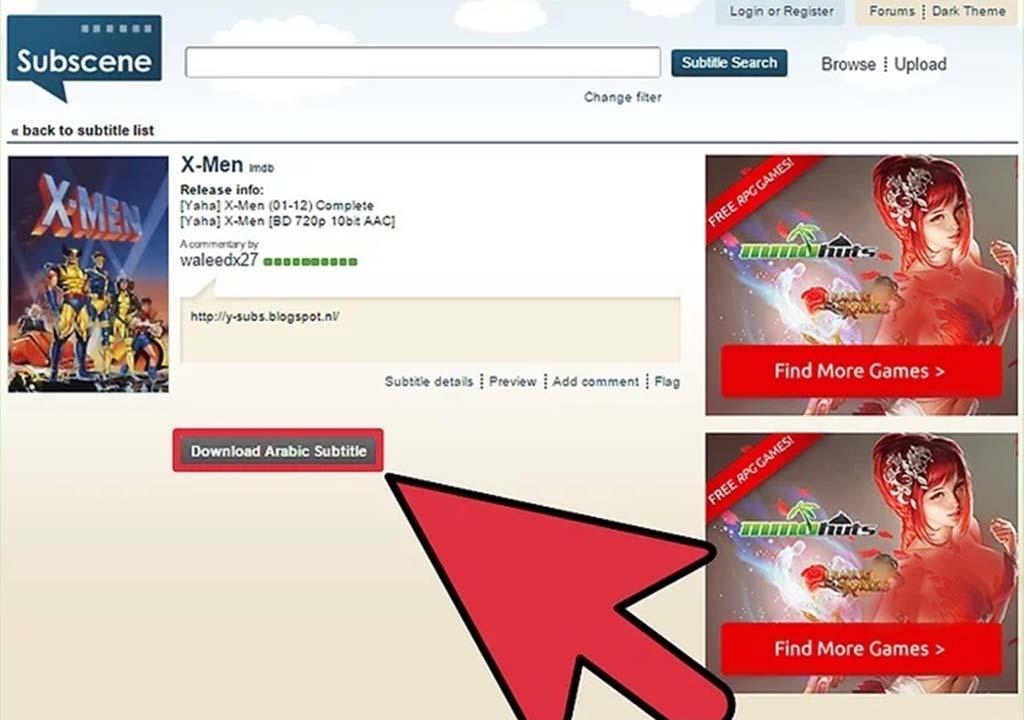
5. در چسباندن زیرنویس به ویدئو، نام فایل زیرنویس را مشابه نام فیلم بگذارید
به عنوان مثال اگر فایل فیلم شما BestMovieEver.AVI میباشد، زیرنویس شما نیز باید به نام BestMovieEver.SRT ذخیره شود. فایل تازه دانلود شده را در هر کجا که قرار دارد (اغلب در پوشه "Downloads") یافته و نام آن را به درستی تغییر نام دهید تا با نام فایل فیلم شما یکسان شود.
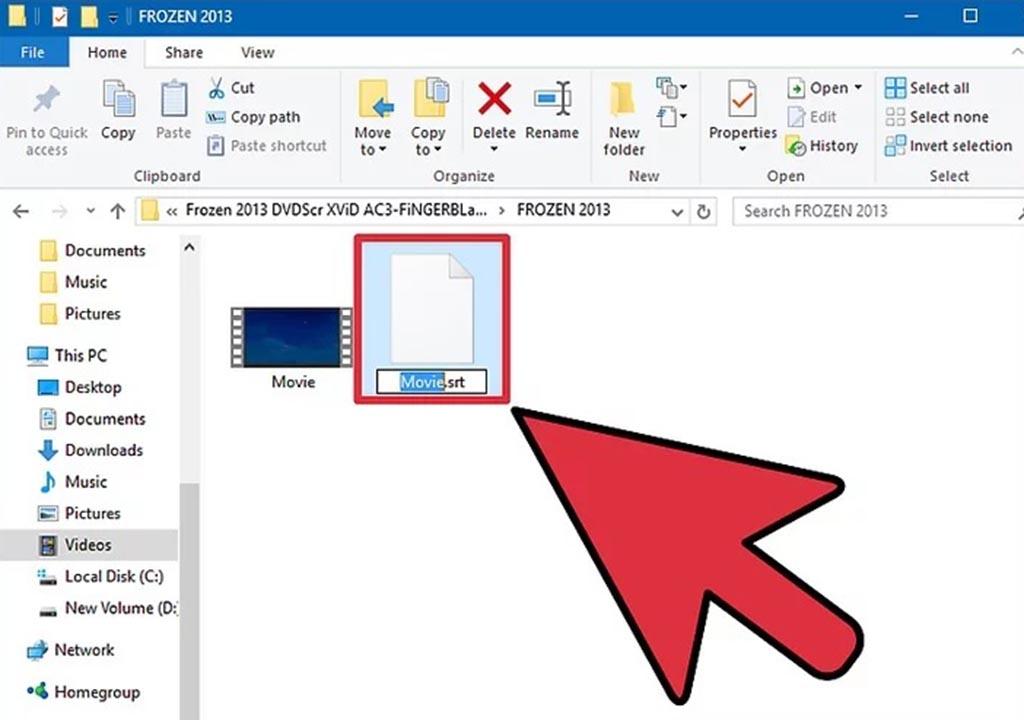
6. برای چسباندن زیرنویس به فیلم در کامپیوتر فایل .SRT را به پوشه فیلم منتقل کنید
اگر از قبل پوشهای تهیه نکرده اید، پوشهای ساخته و هر دو فایل را به درون آن پوشه منتقل نمایید. این کار به طور خودکار آنها را در اکثر برنامههای پخش کننده فایلهای ویدیو به یکدیگر مرتبط میسازد. یکی از سادهترین پخش کنندههای ویدیو VLC player می باشد که رایگان بوده و بیشتر قالب های فایل فیلم را پشتیبانی می کند.
7. چسباندن زیرنویس به ویدیو برای یوتیوب
فایل های .SRT را به فیلم های YouTube که ارسال میکنید با کلیک بر روی گزینه Captions همزمان با بارگذاری آنها بیفزایید. پس از کلیک بر روی Captions، بر روی گزینه "Add a Caption Track" کلیک نموده و فایل .SRT خود را بیابید. مطمئن شوید که "Caption Track" را فعال و برعکس گزینه "Transcript Track" غیرفعال کنید.
حتما بخوانید: چگونه فیلم های یوتیوب را با زیرنویس ببینیم ؟
برای فعال کردن زیرنویس ها، هنگام مشاهده فیلم خود بر روی دکمه "CC" کلیک کنید.

بخش ششم: استفاده از نرمافزار VLC Media Player
پلیر VLC یکی از محبوبترین نرمافزارهای پخش فیلم برای علاقهمندان به سینما است. این پلیر از انواع مختلف فایلهای رسانهای پشتیبانی میکند و امکان پخش فیلمها به همراه زیرنویس را دارد، به شرطی که فایل زیرنویس با فرمت .srt در دسترس باشد. اگرچه VLC یک ویرایشگر ویدیو نیست، اما میتوانید زیرنویسها را به صورت دائمی در فیلمهای خود قرار دهید. در ادامه، مراحل گام به گام افزودن زیرنویس به یک ویدیو MP4 که دانلود کردهاید را با استفاده از VLC توضیح میدهیم:
- نرمافزار VLC Media Player را دانلود، نصب و اجرا کنید.
دانلود نرم ازار VLC Media Player
- از منوی «Media» که در بالای پنجره پلیر و در سمت چپ قرار دارد، گزینه «Stream» را انتخاب کنید.
- روی دکمه «Add» کلیک کرده و فایل ویدیویی مورد نظر را انتخاب کنید. دکمه «Add» در سمت راست پنجره «Stream Wizard» قرار دارد که با انتخاب گزینه «Stream» باز میشود. سپس به محل فایل ویدیویی بروید تا بتوانید زیرنویسها را به آن اضافه کنید.
- گزینه «Use a subtitle file» را تیک بزنید. با این کار امکان اضافه کردن فایل SRT فعال میشود.
- فایل زیرنویس مورد نظر را انتخاب کنید. با استفاده از دکمه مرور (Browse) به محل فایل SRT بروید و آن را انتخاب کنید.
- روی دکمه «Stream» کلیک کنید تا عملیات خروجی آغاز شود.
- نوع فایل ذخیرهشده را انتخاب کرده و روی «Add» کلیک کنید. این گزینه به شما اجازه میدهد فرمت فایل خروجی را مشخص کنید. معمولاً فرمت MP4 بهترین گزینه است. سپس روی «Next» کلیک کنید.
- گزینه «Activate Transcoding» و «Overlay Subtitles» را فعال کنید. این گزینهها در برگهای قرار دارند که گزینه فعالسازی تبدیل (Transcoding) در آن است. پس از فعال کردن، به برگه زیرنویسها (Subtitles) بروید و گزینه «Overlay Subtitles on the Video» را تیک بزنید.
- روی «Save» کلیک کنید. این آخرین مرحله است و پس از آن ویدیوی شما به همراه زیرنویس ذخیره خواهد شد.
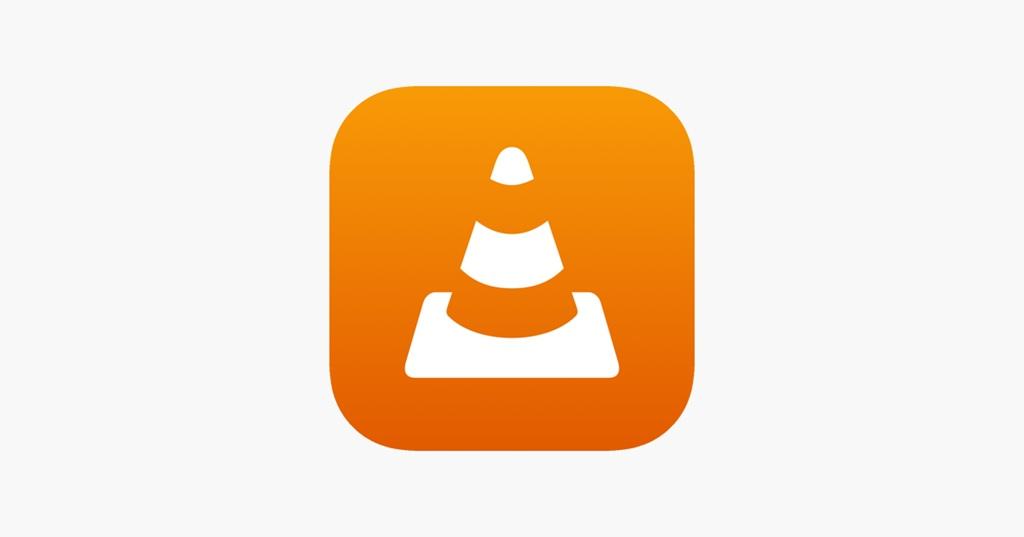
این روش ساده است. تنها چیزی که نیاز دارید فایل زیرنویس و ویدیوی شما است. نکته منفی این روش در استفاده از VLC برای افزودن زیرنویس به فیلم این است که نمیتوانید زیرنویسها را ویرایش کنید، مخصوصاً اگر در حال ساخت فیلم باشید.
بخش هفتم: چگونه زیرنویسهای ثابت و دائمی به ویدیو اضافه کنیم؟
اگر میخواهید زیرنویسها را به صورت دائمی به یک فیلم اضافه کنید، میتوانید از نرمافزار HandBrake برای ایجاد یک فایل ویدیویی جدید استفاده کنید. این روش نسبت به VLC کمی پیچیدهتر است، اما با توجه به اینکه HandBrake رایگان، متنباز و چندسکویی است، گزینه خوبی برای اضافه کردن دائمی زیرنویس به فیلم به شمار میرود. مراحل انجام کار به شرح زیر است:
- نرمافزار HandBrake را باز کرده و فایل ویدیوی مورد نظر را به عنوان منبع (Source) انتخاب کنید.
- به بخش «Subtitles» بروید، سپس از منوی کشویی «Tracks»، گزینه «Add External Subtitles Track» را انتخاب کنید.
- فایل زیرنویس خود را از پنجره مرورگر که باز میشود، انتخاب کنید.
- گزینه «Burned In» را فعال کنید تا زیرنویسها به صورت دائمی (Hard Subtitles) به فیلم اضافه شوند.
- میتوانید چندین زیرنویس اضافه کنید، برای هر کدام زبان مشخص کنید و یکی را به عنوان زیرنویس پیشفرض (Default) انتخاب نمایید.
این روش به شما این امکان را میدهد که بین زیرنویسهای مختلف جابهجا شوید، بدون اینکه نگران فایلهای جداگانه باشید. پس از تنظیمات مورد نظر، روی دکمه Start کلیک کنید تا فایل ویدیویی جدید با زیرنویس ایجاد شود. زیرنویس شما اکنون بهصورت دائمی در ویدیو قرار گرفته است. برای تولید زیرنویس خودکار برای ویدیوهای تیکتاک (TikTok) و دانلود ریلزهای تیکتاک، میتوانید از خدمات رایگان ما شامل ابزار تولید زیرنویس TikTok و دانلودکننده آنلاین ویدیوهای TikTok استفاده کنید.
کدام روش برای افزودن زیرنویس دائمی به ویدیوهای کوتاه مناسبتر است؟
علاقهمندان به فیلم که از اضافه کردن زیرنویس به فیلمها لذت میبرند، احتمالاً از افزودن زیرنویس به ویدیوهای کوتاهمدتی که تماشا یا تولید میکنند نیز استقبال خواهند کرد. ما سادهترین روشهای افزودن زیرنویس دائمی به ویدیوها را بررسی کردیم؛ اکنون بیایید نگاهی بیندازیم به بهترین روش برای اضافه کردن زیرنویس به محتوای ویدیویی کوتاه.در این بخش، به بررسی یک ابزار خودکار تولید زیرنویس به نام Submagic میپردازیم. Submagic یک ابزار هوش مصنوعی برای تولیدکنندگان محتوا است که در کمتر از 2 دقیقه، زیرنویسهای منحصر به فرد و خودکاری به همراه ایموجیها برای ویدیوهای کوتاهمدت ایجاد میکند. موارد استفاده از Submagic عبارتند از:
حتما بخوانید: آموزش افزودن زیرنویس زنده [Live Subtitles] به اسلایدهای پاورپوینت
- تولید زیرنویس برای ویدیوهای TikTok کمتر از 5 دقیقه روی موبایل
- افزودن زیرنویس به ویدیوهای ساختهشده با آیفون
- اضافه کردن زیرنویس به ویدیوهای Instagram Reels
- افزودن کپشن به ویدیوهای کوتاه YouTube Shorts
- دانلود ویدیوهای Instagram Reels با استفاده از دانلودکننده آنلاین ویدیوهای اینستاگرام
- تولید رایگان هشتگهای پرطرفدار تیکتاک
با استفاده از Submagic، میتوانید بهراحتی و تنها با چند کلیک، کپشنهایی با ایموجی و کلمات کلیدی برجسته بسازید. این ابزار به شما امکان میدهد کپشنهای مد روز برای اینستاگرام تولید کرده و زیرنویسهای متحرک به ویدیوهای خود اضافه کنید. این ابزار همچنین به شما امکان میدهد زیرنویسهایی به بیش از 48 زبان مختلف ایجاد کنید. میتوانید زیرنویسها را به زبانهایی مانند ژاپنی، ایتالیایی، فرانسوی، آلمانی و غیره بسازید.
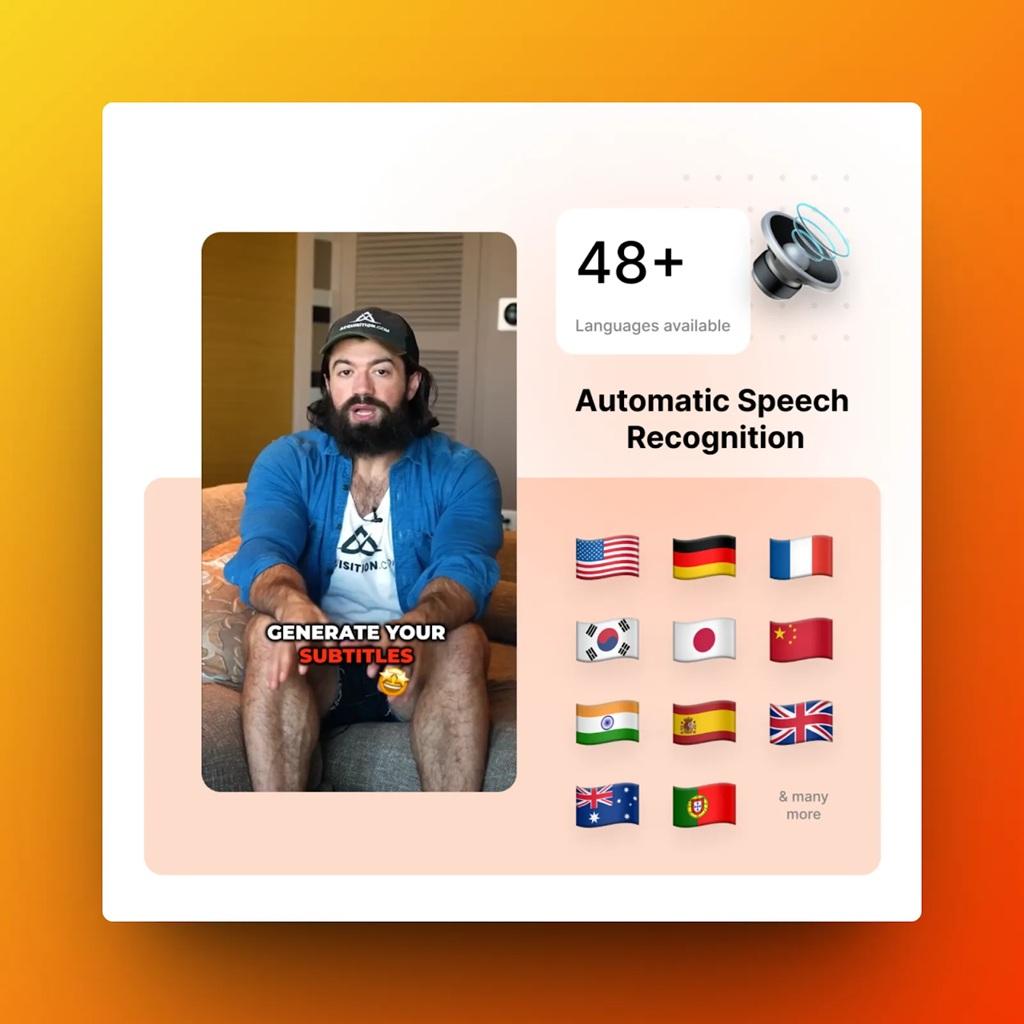
روش 2 برای چسباندن زیر نویس به ویدیو
ساخت زیر نویس برای فیلم
1. قبل از چسباندن زیر نویس به فیلم اهداف ساخت زیرنویس را مشخص کنید
زیرنویس نوعی ترجمه است و هرکسی که تاکنون از Google Translate استفاده کرده است میتواند به شما بگوید که ترجمه به همان اندازه که علم محسوب میشود، یک هنر است. اگر بر روی خود صحنه زیرنویس ایجاد میکنید، باید چندین نکته را مدنظر قرار دهید.
هدف از گفتگو چیست؟
صرف نظر از کلماتی که در فیلم استفاده میشود، بازیگر میخواهد چه حسی را منتقل کند؟ این اصل راهنمای شما در هنگام ترجمه است.
چگونه میتوانید کلمات زیرنویس را در زمانی که شخصیت صحبت میکند تنظیم کنید؟
برخی از نویسندگان چند خط مکالمه را به یک باره به نمایش میگذارند. برای اینکار زیرنویس را کمی زود شروع کرده و دیرتر خاتمه میدهند تا بینندگان فرصت خواندن تمام متن را داشته باشند.
چگونه اصطلاحات عامیانه و شکل بیان را مدیریت می کنید؟
اغلب ترجمه آنها آسان نیست بنابراین باید آنها را با اصطلاحات زبان مادری خود جایگزین کنید. فراموش نکنید که گاهی لازم است معنی اصطلاحات عامیانه و عبارات خارجی را بیابید.
2. از وب سایت ساخت زیرنویس برای افزودن زیرنویس به فیلم استفاده کنید
از یک وب سایت ایجاد زیرنویس برای افزودن زیرنویس به نحوی مناسب به هر فایل فیلم استفاده کنید. سایت هایی مانند DotSub ،Amara و Universal Subtitler به شما امکان می دهند فیلم را هنگام افزودن زیرنویس مشاهده کرده و در نهایت یک فایل .SRT متناسب با فیلم به شما تحویل می دهند. در حالی که سایتهای زیرنویس هر کدام سبک کاری خاص خودشان را دارند، اما تمامی آنها از یک قالب مشابه پیروی می کنند:
- زمان شروع زیرنویس را انتخاب کنید.
- زیرنویس را تایپ کنید.
- مشخص کنید که زیرنویس چه زمان محو شود.
- این کار را در طول فیلم انجام داده و پس ازپایان کار، گزینه Complete را بزنید.
- فایل .SRT را دانلود کرده و آن را در همان پوشه فیلم خود ذخیره نماید.
چگونه زیر نویس فارسی را به فیلم بچسبانیم
3. برای چسباندن زیرنویس آن را با استفاده از نرم افزار Notepad به صورت دستی ایجاد کنید.
اگر بخواهید میتوانید زیرنویس ها را به صورت دستی تایپ کنید. هرچند استفاده از یک برنامه می تواند این روند را تا حدود زیادی تسریع کند. برای این کار، یک ویرایشگر متن مانند Notepad ویندوز یا TextEdit اپل (هر دو رایگان و بر روی سیستم عامل از قبل نصب شده هستند) را باز کرده و مطمئن شوید که قالب مناسب فایل زیرنویس را می دانید.
حتما بخوانید: دانلود بهترین فونت برای زیرنویس انگلیسی و فارسی ویدیوها
قبل از شروع، بر روی گزینه ""Save As" کلیک کرده و فایل را با نام "YourMovie.SRT" ذخیره کنید (به جای YourMovie نام فیلم مورد نظر خود را وارد نمایید).
سپس کدگذاری (encoding) را برای زیرنویس انگلیسی بر روی "ANSI" و برای زیرنویسهای غیر انگلیسی بر روی "UTF-8" تنظیم نمایید.
سپس زیرنویس خود را تایپ کنید. هر قسمت از زیرنویس باید در یک خط جداگانه نوشته شود، بنابراین بعد از هر بخش کلید Enter را فشار دهید:
- شماره زیرنویس، 1 برای اولین زیرنویس، 2 برای عنوان دوم و به همین ترتیب
- طول مدت نمایش زیرنویس، که به این قالب ساعت نوشته می شود:
ساعت:دقیقه:ثانیه:میلی ثانیه --> ساعت:دقیقه:ثانیه:میلی ثانیه - به عنوان مثال: 00:01:20:003 --> 00:01:27:592
- متن زیرنویس که همان متن موردنظر برای نمایش به عنوان زیرنویس می باشد.
- یک خط خالی. یک خط خالی را قبل از شماره زیرنویس بعدی در نظر بگیرید.
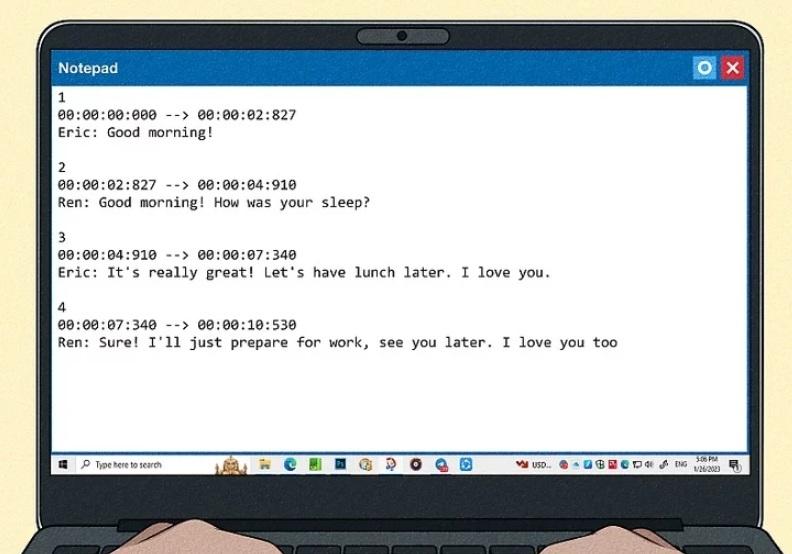
4. ساخت زیرنویسها در نرمافزار ویرایش ویدئو برای اجتناب از استفاده از فایلهای .SRT
برای رهایی از مشکل فایلهای زیرنویس .SRT بهتر است زیرنویس ها را در ویرایشگر فیلم مورد علاقه خود ایجاد کنید. این روش به شما امکان میدهد عناوین را هنگام افزودن به فیلم مشاهده کرده و مکان، رنگ و سبک نمایش آنها را تنظیم کنید. برای این کار، فایل فیلم را در ویرایشگر فیلم مورد علاقه خود مانند Premier ،iMovie یا Windows Movie Maker باز کرده و فیلم را با ماوس به داخل جدول زمانی بکشید (Timeline). بر روی منوی "Titles" برنامه خود کلیک کرده و سبکی را که دوست دارید، انتخاب کنید. زیرنویس خود را تایپ کرده، آن را بر روی قسمت مناسب فیلم قرار داده و این کار را تکرار کنید. میتوانید
حتما بخوانید: نحوه دانلود ویدیو از یوتیوب با کیفیت بالا
- روی هر عنوان زیرنویس کلیک راست کرده، آن را کپی کنید تا تنظیمات انتخابی برای هر زیرنویس به زیرنویس بعدی منتقل شده و در وقت شما صرفه جویی شود.
- تنها اشکال در این قالب این است که فیلم باید به عنوان یک فایل جداگانه ذخیره شود. در این حالت نمی توانید نمایش زیرنویس را متوقف کنید زیرا اکنون عناوین زیرنویس بخشی از فایل فیلم هستند.
- نکته: وقتی به دنبال یک فایل .SRT می گردید، باید موردی را انتخاب نمایید که هم نام با فایل فیلم شما باشد. اگر این گونه نبود، باید فایل زیرنویس را پس دانلود، تغییر نام دهید.
نکات و هشدار ها برای حرفهایتر شدن ظاهر زیرنویسها
هنگام جستجو برای فایل SRT بهتر است دقت کنید که نام فایل دقیقاً با نام فیلم یکسان باشد تا هنگام پخش با مشکلی مواجه نشوید. اگر نام فایل متفاوت بود، جای نگرانی نیست، زیرا میتوانید پس از دانلود بهسادگی آن را تغییر دهید و هماهنگ کنید. با این حال، توجه داشته باشید که اگر نام فایل SRT کاملاً یا دستکم بسیار نزدیک به نام فیلم نبود، بهتر است از دانلود آن خودداری کنید؛ چراکه ممکن است فایل زیرنویس مربوط به فیلم دیگری باشد و در نتیجه هماهنگی لازم را نداشته باشد. از سوی دیگر، برای جذابتر کردن محتوای خود میتوانید از تکنیکهای تکمیلی استفاده کنید.
- استفاده از ایموجیها میتواند به متن شما شخصیت ببخشد و کپشنها را چشمگیرتر کند، اما زیادهروی در آن باعث شلوغی و کاهش تأثیر میشود.
- همینطور، انتخاب فونتهای جذاب و خاص—همانطور که تولیدکنندگانی مانند الکس هورموزی به کار میبرند—به افزایش تعامل کاربران کمک زیادی میکند.
- برای حفظ توجه مخاطب، کپشنها را کوتاه، شفاف و هدفمند بنویسید تا پیام شما به بهترین شکل منتقل شود.
سخن آخر
در این مقاله به آموزش گام به گام ساخت زیر نویس برای فیلم و ویدیوهای شخصی پرداختیم. شما میتوانید با دانلود زیر نویس فیلم و چسباندن آن از طریق نرم افزارهای معرفی شده در متن، فیلمهای ارائه شده به زبان اصلی را با لذت بیشتری تماشا کنید. همچنین یادگیری چسباندن زیر نویس برای ساخت ویدیوی آموزشی نیز اهمیت زیادی دارد و میتواند بخشی از یک کسب و کار باشد.
مقالات مرتبط:
دانلود برنامه گذاشتن اهنگ روی فیلم و عکس
تبدیل فیلم به صدا در آیفون با 7 روش ساده و کاربردی
روش افزودن و فعال کردن زیرنویس در ریلز و استوری اینستاگرام
روش افزودن و چسباندن زیرنویس و کپشن به فیلم در گوگل درایو


دیدگاه ها